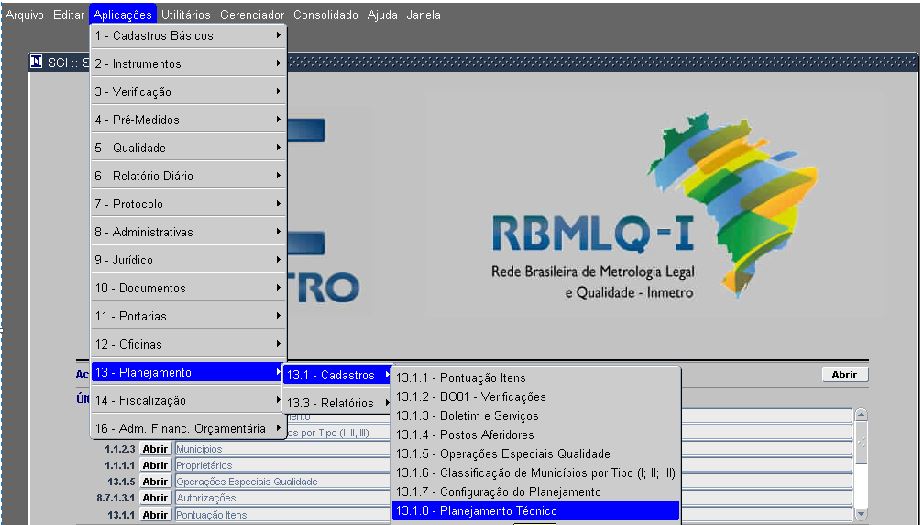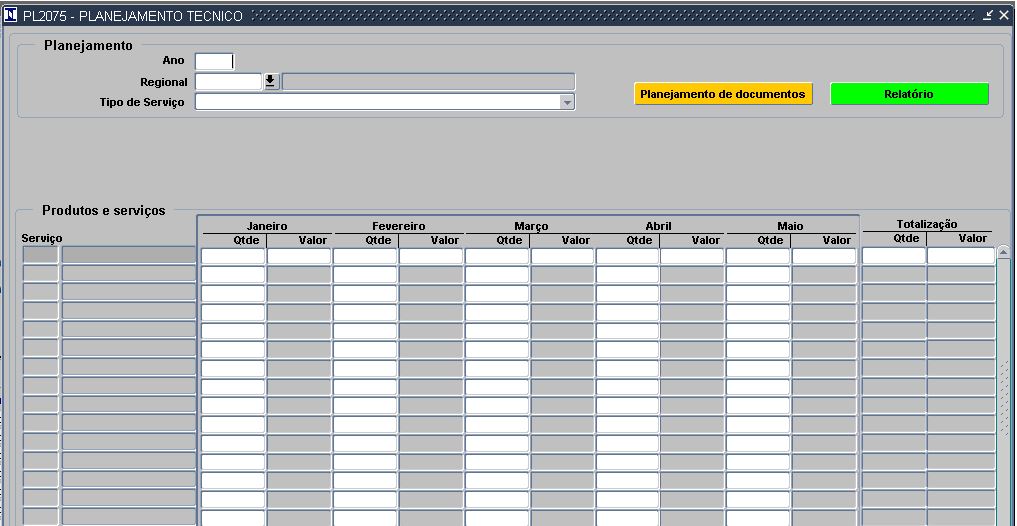Mudanças entre as edições de "13.1.8 - Planejamento Técnico (PL2075)"
| Linha 14: | Linha 14: | ||
'''Importante:''' A consulta do planejamento so vai funcionar se o ano e o tipo de serviço estiverem preenchidos.<br><br> | '''Importante:''' A consulta do planejamento so vai funcionar se o ano e o tipo de serviço estiverem preenchidos.<br><br> | ||
-'' '''Planejamento de documentos''' '' - Permite visualizar a produtividade anterior e planejar varios anos numa mesma tela<br><br> | -'' '''Planejamento de documentos''' '' - Permite visualizar a produtividade anterior e planejar varios anos numa mesma tela<br><br> | ||
| − | + | .'' ''' Ano''' '' - selecionar o ano do planejamento<br><br> | |
| − | + | .'' '''Situação''' '' - situação do planejamento de documentos gerado, automaticamente, após utilização dos botões de fechamento e parecer.<br><br> | |
-'' '''Importante''' '': A situação '''"Aberto" ou "Devolvido"''' siginifica que foi liberado para planejamento do orgão.; '''Encerrado''' - foi liberado para analise do INMETRO; '''Analisado''' - esta finalizado; '''Pré-Análise''' - estão verificando os dados. | -'' '''Importante''' '': A situação '''"Aberto" ou "Devolvido"''' siginifica que foi liberado para planejamento do orgão.; '''Encerrado''' - foi liberado para analise do INMETRO; '''Analisado''' - esta finalizado; '''Pré-Análise''' - estão verificando os dados. | ||
| − | + | .'' '''Dt. fechamento''' '': data do fechamento do planejamento,, conforme utilização dos botões de fechamento e parecer.<br><br> | |
.'' '''Documentos''' '': documentos para planejamento<br><br> | .'' '''Documentos''' '': documentos para planejamento<br><br> | ||
.'' '''Qtde Automática''' '': se a quantidade tem origem do planejamento de verificações.<br><br> | .'' '''Qtde Automática''' '': se a quantidade tem origem do planejamento de verificações.<br><br> | ||
Edição das 19h28min de 21 de setembro de 2020
Cadastro - Planejamento Técnico
Processos
Tela
- Ano ¹- informe o ano do planejamento
- Regional - informe a regional. Para selecional clique na seta indicativa no campo aonde serão exibidos todas as regionais do estado.
- Tipo de Serviço ¹- o usuário escolhe o tipo de serviço clicando na seta indicativa no campo.
Importante: A consulta do planejamento so vai funcionar se o ano e o tipo de serviço estiverem preenchidos.
- Planejamento de documentos - Permite visualizar a produtividade anterior e planejar varios anos numa mesma tela
. Ano - selecionar o ano do planejamento
. Situação - situação do planejamento de documentos gerado, automaticamente, após utilização dos botões de fechamento e parecer.
- Importante : A situação "Aberto" ou "Devolvido" siginifica que foi liberado para planejamento do orgão.; Encerrado - foi liberado para analise do INMETRO; Analisado - esta finalizado; Pré-Análise - estão verificando os dados.
. Dt. fechamento : data do fechamento do planejamento,, conforme utilização dos botões de fechamento e parecer.
. Documentos : documentos para planejamento
. Qtde Automática : se a quantidade tem origem do planejamento de verificações.
Nota: O responsável pela definições das quantidades poderá utilizar os documentos que estejam com a coluna "Qtde Automática" como "Não" ou "Semi".
No caso de Semi o SGI apresentará as quantidades de referencia.
. Quantidade : deve ser informado a quantidade necessária de documentos quando a origem não for automática.
. Vl. de referencia : quantidade obtida do planejamento técnico para servir de auxilio para o planejamento de documentos.
- Parecer do órgão : Informa o parecer do órgão.
- Parecer do INMETRO : informa o parecer do INMETRO
Grupo para visualização dos produtos e serviços - quando o usuário informar os dados acima e clicar em "F8" o sistema vai exibir uma lista de grupos para visualizar os produtos.
Observação: A parte de relatório vamos ver em outra parte.
- ¹ Campo com o preenchimento obrigatório;
- ² Campo com a função de duplo clique (chama outra tela);
- ³ Campo com a função de preenchimento automático.